Što je sinkronizacija. Kako sinkronizirati mobilni uređaj na Android i Google račun. Sinkronizacija u aplikaciji
Članci i Lifehacks
Trenutno nitko nije iznenađen najnovijim trendovima u dizajnu mobilnih uređaja. Istodobno, najvažniji aspekt pri radu s većinom modernih aplikacija je razumijevanje što je automatska sinkronizacija na Androidu.
Pokušajmo shvatiti što je to, a također razgovarati o prikladnom widgetu posebno dizajniranom za ovu platformu.
Koja je to funkcija
Ako su naši podaci pohranjeni na različitim mjestima, može biti prilično teško ući u trag. Na primjer, neke podatke možemo pohraniti na poslužitelj, druge na mobilni uređaj ili računalo.Kako odrediti da imamo konačnu verziju određene datoteke? I kako možemo osigurati da i naše stolno računalo i telefon imaju sve što nam treba, a da to ne moramo redovito kopirati ručno?
Najpametniji način da se to postigne je automatska sinkronizacija. Što je?
Računalna terminologija sugerira da je sinkronizacija proces dovođenja podataka koji se nalaze na više mjesta u isto stanje.
Ovaj proces može biti jednostran ili bilateralni. U drugom slučaju, podaci se kopiraju u dva smjera u isto vrijeme. Drugim riječima, ako promijenimo datoteke na jednom mjestu, te promjene će se primijeniti na drugo mjesto i obrnuto.
Svaki put kada se dogodi automatska sinkronizacija, na primjer, između osobnog računala i mobilnog uređaja, podaci se međusobno uspoređuju i otkriva se njihov identitet. Ako se razlikuju, onda automatsko ažuriranje.
- Takva funkcija može biti korisna ako, primjerice, želimo promijeniti uređaj, ili se želimo vratiti na tvorničke postavke.
- Idite na stavku "Računi i sinkronizacija" kroz postavke uređaja i dodajte račun, a zatim odaberite
vrstu Google računa i registrirajte podatke iz našeg Gmail okvira. - Zatim kreće automatska sinkronizacija, a svi kontakti koje imamo (podložni Googleovim pravilima o privatnosti) kopiraju se u "cloud".
- Da biste aktivirali ovu funkciju, idite na stavku "Korištenje podataka" kroz postavke i označite odgovarajuću stavku.
- Ovisno o modelu uređaja, možda će nam trebati gornji izbornik "Računi i sinkronizacija".
Automatska sinkronizacija s automatskom sinkronizacijom Uključeno Isključeno

- Sada razgovarajmo o posebnom widgetu Auto Sync On Off, posebno dizajniranom za uređaje ispod Android kontrola. Zahvaljujući njemu, moći ćemo jednim klikom aktivirati automatsku sinkronizaciju datoteka.
- Ovaj program je posebno prilagođen za android pametni telefoni verzije iznad 1.5. Radi na ruskom i engleskom jeziku.
- Zašto vam treba takav widget? Pomoći će nam uštedjeti novac ako ga koristimo mobilni internet i također uštedjeti ništa manje vrijedno - naše osobno vrijeme.
- Osim toga, dizajn njegovog prečaca bit će izvrstan ukras za radnu površinu mobilnog uređaja. Kada se instalira, widget se odmah dodaje na ekran i ne mora se dodatno konfigurirati.
S pojavom pametnih telefona na telefonima, pojavila se funkcija poput sinkronizacije. Konkretno, sinkronizacija je jedna od osnovnih funkcija svakog Android pametnog telefona. Sada ćemo razgovarati o tome što je sinkronizacija na Android telefonu, zašto je potrebna i kako je postaviti.
Što znači Android sinkronizacija u telefonu
Sinkronizacija je razmjena podataka između uređaja i poslužitelja na Internetu. Istodobno, podaci koji su se pojavili na pametnom telefonu preuzimaju se na poslužitelj, a ono što se pojavilo na poslužitelju preuzima se sa servera na pametni telefon. Time se eliminira razlika između podataka na uređaju i na poslužitelju. Svi dostupni podaci se kombiniraju i sinkroniziraju.
Na taj se način sinkroniziraju različiti podaci na Android telefonu. Najočitiji primjer je sinkronizacija kontakata. Ako je ova značajka omogućena, kontakti na vašem Google računu automatski će se sinkronizirati s kontaktima na vašem telefonu. Na primjer, prilikom dodavanja novog kontakta u telefon, on se automatski učitava u uslugu Google kontakti, a kada dodate kontakt u Google kontakte, on se automatski preuzima na vaš telefon. Ako telefon ima pristup Internetu, takva se sinkronizacija događa stalno.
Sve ostalo je sinkronizirano na sličan način. Dakle, prema zadanim postavkama na Android telefonu su sinkronizirani:
- Prijave, lozinke, oznake i drugi podaci iz Google preglednik Krom;
- Pošta s usluge Gmail;
- Informacije iz društvena mreža Google Plus;
- Filmovi, glazba, knjige i aplikacije s usluge Google Play;
- Igra sprema;
- Fotografije iz aplikacije Google fotografije;
- Datoteke, mape i dokumenti u usluzi Google Disk;
- Bilješke iz aplikacije Google Keep;
- Podaci iz Kalendara, Kontakta i drugih aplikacija;
To su podaci s kojima se sinkroniziraju Googleove usluge, ali aplikacije trećih strana također mogu sinkronizirati podatke sa svojim poslužiteljima na mreži. Na primjer, ako instalirate Viber, WhatsApp ili neki drugi, tada će se i vaši kontakti sinkronizirati u tim aplikacijama.
Zašto trebam sinkronizirati podatke na svom telefonu
Možda imate sasvim logično pitanje, zašto trebate sinkronizirati sve te podatke, zašto ih postavljati negdje na Internet. Zapravo, sinkronizacija podataka na vašem telefonu rješava nekoliko problema odjednom s kojima ste se sigurno susreli.
|
Sigurnosna kopija |
Data Sync pruža vam sigurnosnu kopiju vaših podataka koja je pohranjena na poslužitelju na Internetu. To vam omogućuje da brzo vratite sve u slučaju kvara ili gubitka telefona. Također, ova sigurnosna kopija omogućuje brzi prijenos svih podataka u slučaju kupnje novog uređaja. |
|
pristup internetu |
U većini slučajeva, podacima koji su sinkronizirani mogu se pristupiti putem web stranice. Na primjer, ako ste sinkronizirali svoj popis kontakata za Android, možete ga vidjeti pomoću preglednika na contacts.google.com. |
|
Rad s više telefona |
Ako koristite više Android telefona, sinkronizacija će vam omogućiti da imate iste podatke na svim uređajima. Na primjer, isti popis kontakata, iste bilješke, unosi, podsjetnici itd. |
Kako postaviti sinkronizaciju na Androidu
U operacijski sustav Android ima puno postavki koje se odnose na sinkronizaciju podataka. Da biste pristupili tim postavkama, otvorite aplikaciju Postavke i idite na odjeljak Korisnici i računi.

U sljedećoj fazi pojavit će se informacije o odabranom računu. Ovdje morate ići na odjeljak "Sinkronizacija računa".

Kao rezultat toga, vidjet ćete popis svih aplikacija čiji su podaci sinkronizirani s Googleovim uslugama. Ovdje možete omogućiti ili onemogućiti sinkronizaciju za svaku aplikaciju zasebno.

Također možete ručno pokrenuti proces sinkronizacije.

Da biste to učinili, kliknite na gumb s tri točke u gornjem desnom kutu zaslona i aktivirajte opciju "Sinkroniziraj".
U pametnom telefonu ili tabletu bilo kojeg korisnika sigurno će biti podataka koje ne bi želio izgubiti. Najlakši način da ih spremite je da ih kopirate na svoje računalo. Da biste to učinili, samo povežite svoj Android uređaj na prijenosno računalo pomoću USB kabela. Dakle, može se pripisati HDD fotografije, video zapisi. Ali kako spremiti kontakte? A što ako nema USB kabela pri ruci? Odgovor na ova i druga pitanja naći ćete u našem članku.
Sinkronizacija podataka pomoću Google računa u ručnom načinu rada
Jedan od najprikladnijih i najpouzdanijih načina za spremanje važnih informacija s vašeg gadgeta i slobodan pristup im je sinkronizacija vašeg mobilnog uređaja i Google računa. Ako korisnik još nema račun u ovoj usluzi, mora biti kreiran. Registracija računa i poštanskog sandučića je jednostavna i besplatna, s tim neće biti problema. Može se izvesti i s pametnog telefona ili tableta s Androidom i s računala, nije važno. Nakon što dobijete račun, morate izvršiti sljedeće korake:

- Uđite u odjeljak "Postavke" glavnog izbornika.
- Pomaknite se na zaslon do podstavke "Računi". Može se zvati i "Računi i sinkronizacija".
- Kliknite na ikonu + (Dodaj novi račun).
- Pojavit će se prozor s dvije naredbe "Postojeće" ili "Novo". Odaberite prvu.
- Unesite svoju adresu u odgovarajuća polja E-mail i lozinku za to. Bit ćete prijavljeni, što može potrajati neko vrijeme (obično ne više od minute).
- Nakon toga pojavit će se prozor s informacijama o tome koji se podaci mogu sinkronizirati. Označite potvrdne okvire pored onih koje želite spremiti.
Automatska sinkronizacija podataka
Sada su vaši kontakti, kalendar, podaci aplikacije sinkronizirani s vašim Google računom. Ako ih promijenite, morat ćete ponoviti cijeli postupak. Za ažuriranje podataka u automatski način rada, korisnik mora omogućiti automatsku sinkronizaciju na svom mobilnom uređaju. Vrlo je jednostavno. Napravi to:
- Uđite u glavni izbornik i odaberite odjeljak "Postavke".
- U stavci izbornika " Bežične mreže» Idite na karticu Prijenos podataka.
- Upotrijebite dodirnu tipku postavki (za pametne telefone) ili dodirnite ikonu točke izbornika (za tablete) za otvaranje naredbi kartice.
- Označite okvir pored naredbe "Auto Sync Data".
- Vratite se na odjeljak "Postavke" i idite na popis računa.
- Kliknite na račun odabran za automatsku sinkronizaciju.
- Njezina ikona za osvježavanje podataka sada se promijenila iz sive u žuto-zelenu. Omogućena automatska sinkronizacija!
Android telefon može se sinkronizirati s Google računom na dva jednostavna načina: ručno ili automatski. Odaberite najprikladniju metodu sinkronizacije i slijedite upute.
Je li vam članak bio od pomoći?
Ocijenite - podržite projekt!
Sinkronizacija je prilično opsežan koncept i koristi se u raznim područjima, od informatike do fizike. S ovim se fenomenom mogu susresti korisnici pametnih telefona, računala, igrači se također suočavaju s ovim konceptom.
U doba univerzalne informatizacije i informatizacije ne može se bez posebnih metoda koje omogućuju racionalizaciju beskrajnog protoka informacija. Osim toga, svi moderni elektronički uređaji i programi za njih usko su povezani putem interneta, te je stoga potrebno osigurati njihov zajednički rad. Štoviše, sinkronizacija kao informacijski fenomen od temeljne je važnosti za proizvođače aplikacija i tehničkih uređaja s jedne strane, as druge strane, uvelike olakšava rad s ciljnim informacijama korisnika.
Što je sinkronizacija
Sinkronizacija je sustav algoritama koji osiguravaju parametarsko jedinstvo različitih objekata u vremenu i prostoru, a ovisno o prirodi procesa razlikuje se sinkronizacija podataka i procesa.
Svaki uređaj predviđa prisutnost određenih algoritama sinkronizacije u odnosu na druge uređaje. Kada dođe do kontakta, uspostavlja se sinkronizacija između računala i pametnog telefona. To vam omogućuje da napravite promjene na računalu koje će se odraziti i na vašem telefonu, i obrnuto.


U svakodnevnom korištenju golemih količina podataka sinkronizacija se koristi kako bi se izbjegla njihova deformacija i zaštita od smetnji, što se može odraziti u obliku netočnih parametara koji onemogućuju rad uređaja primatelja.
Zašto je ona potrebna?
Ovaj sustav ima mnogo namjena, neke od njih su formirane iz sigurnosnih razloga, druge služe za optimizaciju povezivanja poslužitelja, ostale su potrebne za osiguravanje operativnosti programa i aplikacija, uključujući mnoge računalne igrice. Sinkronizacija podataka je višenamjenski proces, međutim, u smislu interakcije računala, pametnog telefona, poslužitelja i drugih identičnih uređaja putem interneta, ovaj se proces događa zbog sljedećih problema:
- Zaštita izvornih podataka od smetnji.
- Kopiranje podataka.
- Identifikacija korisnika na mreži.
- Pohranjivanje rezultata tekućih procesa.
- Osiguravanje da je softver jednog uređaja kompatibilan s drugim.
- Usmjeravanje (smjer) informacijskih nizova.
Telefonska sinkronizacija
Mnogi korisnici staničnu komunikaciju su vlasnici pametnih telefona. U pravilu, na ovom tipu telefona postoji mnogo važnih komponenti: podaci aplikacije, sustavi, kao i podaci o korisniku. Za potpunu izvedbu potrebna je sinkronizacija u telefonu. Što je to - sljedeći će primjer pomoći objasniti.
Na telefon "A" s računa "X" instalirana je aplikacija za bilježenje. Tijekom rada telefona tu su se unosili podaci, ali se jednog dana telefon srušio, uključujući i uređaj za pohranu podataka nepovratno uništen. Vlasnik kupio novi telefon"B" koji je instalirao istu aplikaciju koristeći isti "X" račun. Sve prethodne bilješke ostaju u aplikaciji i mogu se koristiti.
Temelj ove dobre vijesti za korisnika je sinkronizacija – to se očitovalo u spremanju i kopiranju korisničkih podataka u aplikaciju koja je cijelo vrijeme bila sinkronizirana s oblakom i sigurno pohranjena. Isti princip djelovanja postoji iu odnosu na druge uređaje - svi pohranjuju najnoviju verziju datoteke.
Sinkronizacija računala
Unatoč razlikama između računala i telefona, principi i svrha sinkronizacije su slični. Razlike su samo u količini sinkroniziranih informacija i njihovoj količini.


Pravovremeno ažuriranje, kao i zaštita podataka datoteka i aplikacija, što se postiže čuvanjem najnovijih verzija datoteka na drugim uređajima koji su na njega povezani, a postoji i sinkronizacija s računalom. Suvišno je reći da je to vrlo važno: cijeli radni prostor korisnika pouzdano je zaštićen od vanjskih smetnji i gubitka važnih informacija.
Sinkronizacija u igricama
Računalne igre su za jednog igrača i za više igrača. Igrači u igrama za više igrača često postavljaju pitanja zašto je potrebna sinkronizacija u igri, što to znači i zašto je potrebna.
Prvi sudar sa sinkronizacijom dolazi iz činjenice da programeri igara pokušavaju zaštititi svoj proizvod od krađe. U središtu te želje je sinkronizacija licenciranog proizvoda putem interneta, što je, u biti, slično unosu registracijskog ključa, koji je također uključen u igru. Dakle, korisnik potvrđuje autentičnost proizvoda i jamči njegovu izvedbu, a programer - da se koristi licencirana verzija igre.


Drugi i stalni kontakt dolazi s pokretanjem igre. Svi podaci o akumuliranim vrijednostima igre, napretku misije itd. pohranjuju se na servere developera, tako da korisnici mogu napustiti igru u bilo kojem trenutku, zadržavajući akumulirana postignuća. Također, kako bi se osigurala istovremena prisutnost velikog broja ljudi na poslužiteljima igara, podaci svakog igrača se sinkroniziraju i kompiliraju putem game enginea na udaljenom poslužitelju.
Sinkronizacija mape
Zapravo, ovaj se proces malo razlikuje od sinkronizacije aplikacija i programa te je po svojim specifičnostima namijenjen upotrebi u zatvorenim sustavima koji omogućuju razmjenu informacija.
Sinkronizacija mapa je proces kontinuiranog ili planiranog spremanja kopija mapa na drugu adresu koja pripada drugom uređaju za pohranu, na primjer, s jednog tvrdi disk još.


Svrha izvršavanja ovih algoritama je zaštititi ih od gubitka i izobličenja primarne verzije tijekom prijenosa ove mape na drugi uređaj koji pohranjuje informacije.
Načini
Sinkronizacija je važan uvjet za normalno funkcioniranje informacijskih sustava. Kako bi se osiguralo funkcioniranje velikih sustava koji sadrže neke informacije, bez obzira na vrstu uređaja i prirodu, koriste se 2 metode sinkronizacije:
- Jednostrano. Sastoji se od provjere podudaranja između dva uređaja ili poslužitelja i zamjene parametara sinkronizacijskog objekta na slave uređaju. To se odražava u gore navedenom primjeru telefona i aplikacije: poslužitelj koji sadrži informacije o aplikaciji je prioritetni član mreže, tako da će sva ažuriranja biti zapisana i pohranjena na svim uređajima s istom aplikacijom.
- Bilateralna. Bit ovog pristupa sinkronizaciji je upućivanje na bazu kriterija prema kojima se dodjeljuje prioritetni uređaj i određuje količina informacija koje se ažuriraju na slave uređaju. Ponekad se od korisnika traži da odabere iz koje pohrane će ažurirati informacije.
Koliki je rizik od nedostatka sinkronizacije
U mnogim slučajevima, korisniku se vjeruje da samostalno određuje postavke sinkronizacije, uključujući isključivanje ili ograničavanje. No kakve bi mogle biti posljedice takve odluke?
Za one koji koriste pametne telefone uobičajeno je nakupljanje velike količine kontaktnih podataka i osobnih podataka, gubitak ili oštećenje uređaja uvelike će uznemiriti vlasnika, a osim toga, svi prikupljeni podaci bit će izgubljeni ako je sinkronizacija onemogućena na telefon. Što to znači? Potreba za ručnim vraćanjem svih podataka, što je iznimno nezgodno i nije uvijek moguće.


Računalna pohrana nakuplja još više informacija, ali sinkronizacija se može isključiti. Da li je vrijedno toga? Možda ne: ako tehnika ne uspije, tada će rezultati rada biti zauvijek izgubljeni.
Proizvođači informacijske tehnologije Znaju da je sinkronizacija primarni uvjet za sigurnost korisničkih podataka, pa je svake godine poboljšavaju.
Kako sinkronizirati Android s računalom na različite načine?
Android telefoni izvrsni su za reprodukciju glazbe i korištenje kalendara ako ste navikli preuzimati te značajke sa svog telefona. Međutim, s izlaskom nekih modela pametnih telefona - Motorola Droid, Google Nexus One i tako dalje, pokazao se neugodan detalj - oni nemaju službeni softver za sinkronizaciju, poput Appleovog iTunesa. 

Neki Android pametni telefoni imaju svoja rješenja, ali ih nema puno. Na primjer, Motorola Devour i HTC Hero mogu ponuditi neke opcije sinkronizacije, ali to je više iznimka nego pravilo. Zbog činjenice da se na ovoj platformi proizvodi ogroman broj uređaja, pitanje kako sinkronizirati Android s računalom i danas ostaje relevantno.
Početak rada
Ako se tek upoznajete s funkcijama svog telefona, bit ćete prisiljeni postaviti Google Gmail račun. Nemojte je zanemariti. U početku se može činiti malo nerazumnim - registrirati se nova adresa e-poštom samo da biste koristili svoj telefon, ali vjerujte mi, lakše je od ostalih opcija. Prije svega, stvorite Gmail račun i sinkronizirajte sve što možete s njim. Budući da Google nudi puno usluga – Maps, Buzz, YouTube, itd. – sve se to može spojiti na Android sučelje. Korištenje svih ovih značajki s jednog računa na telefonu olakšava vaš zadatak.


Kako sinkronizirati Android s multimedijskim računalom?
DoubleTwist je za sinkronizaciju glazbe, videozapisa i fotografija na vašem telefonu najbolji izbor. Ova aplikacija uvozi iTunes popise za reprodukciju i automatski formatira gotovo sve vrste medijskih datoteka u odgovarajući format za vaš telefon. Samo softver može izgledati zbunjujuće, ali kada to shvatite, trebali biste moći sinkronizirati sve svoje medijske datoteke na svom pametnom telefonu.
Osim toga, govoreći o tome kako sinkronizirati Android s računalom, možete jednostavno kopirati datoteke na MicroSD kartice. Međutim, takva veza neće vam omogućiti spremanje popisa za reprodukciju ili pretvaranje video datoteka.


Ako stvarno želite povezati e-poštu s Androidom, morate koristiti Gmail. Klijent ove usluge za Android je sofisticiraniji od bilo koje druge opcije e-pošte. Ako želite koristiti neki drugi račun kao svoj osobni poštanski sandučić, morat ćete ga ručno postaviti koristeći POP3, IMAP ili Microsoft Exchange ActiveSync, koje podržavaju gotovo svi Android telefoni.
Kako sinkronizirati Android kontakte s računalom?
Nakon što izradite Google račun, možete uvesti svoje kontakte u njega. Da biste ih kopirali u cijelosti, morate ih izvesti iz postojećeg softvera kao CSV datoteku. Također možete sinkronizirati kontakte iz Outlook Expressa, Yahoo Mail ili Hotmail u istom formatu. Da biste uvezli CSV datoteku, otvorite Gmail na računalu (ne telefonu!), idite na karticu Kontakti, a zatim kliknite gumb Uvezi. Ovo je vjerojatno najlakši način za sinkronizaciju Androida s računalom.
Kalendar
Sve android telefoni podržavaju Google kalendar, mnogi modeli također mogu raditi s Microsoft Exchangeom. Ako koristite neki drugi program, morate ga kombinirati s Google kalendarom da biste ga vidjeli na svom telefonu.
Alternativni način sinkronizacije Androida s računalom je univerzalni softver, ali za njega ćete morati platiti određeni iznos.
Što je sinkronizacija?
Angela
Sinkronizacija s računalom - mogućnost sinkronizacije podataka između telefona i računala - na primjer, razmjena unosa u telefonskom imeniku ili sinkronizacija organizatora telefona s organizatorom u računalu - ono što je bilo samo u telefonu prenosi se na računalo, i obrnuto. Također možete sinkronizirati svoje kontakte s Microsoft Outlookom.
Ova značajka će vam omogućiti jednostavan prijenos podataka (telefonski imenik, kalendar, itd.) sa vašeg starog na novi telefon (pod uvjetom da ovu funkciju podržavaju oba uređaja).
Što je SINKRONIZACIJA? Čemu služi?
Dina
Sinkronizacija (od grčkog synchronos - istovremeni) u informatici znači jedno od dvije stvari: sinkronizacija procesa, odnosno sinkronizacija podataka.
Sinkronizacija procesa - dovođenje dva ili više procesa u takav tijek, kada se određene faze različitih procesa izvode određenim redoslijedom, ili istovremeno.
Sinkronizacija je neophodna u svakom slučaju kada paralelni procesi trebaju biti u interakciji. Za njegovu organizaciju koriste se sredstva međuprocesne komunikacije. Među najčešće korištenim alatima su signali i poruke, semafori i muteksi, cijevi, zajednička memorija.
Sinkronizacija podataka - uklanjanje razlika između dvije kopije podataka. Pretpostavlja se da su te kopije prethodno bile iste, a zatim su jedna ili obje neovisno promijenjene.
Način sinkronizacije podataka ovisi o dodatnim pretpostavkama. Ovdje je glavni problem što samostalno napravljene izmjene mogu biti međusobno nespojive (tzv. „konflikt uređivanja“), a čak ni teoretski ne postoji opći način za rješavanje takvih situacija.
Sinkronizacija podataka sa račun Google je korisna značajka kojom je obdaren gotovo svaki Android pametni telefon (osim možda uređaja namijenjenih kineskom tržištu). Zahvaljujući ovoj značajci, ne možete brinuti o sigurnosti sadržaja adresara, e-pošte, bilješki, kalendarskih zapisa i drugih brendiranih aplikacija. Štoviše, ako su podaci sinkronizirani, tada im se može pristupiti s bilo kojeg uređaja, samo se trebate prijaviti na svoj Google račun na njemu.
Većina Android mobilnih uređaja ima sinkronizaciju podataka omogućenu prema zadanim postavkama. Međutim, različiti kvarovi i / ili pogreške u radu sustava mogu dovesti do činjenice da će ova funkcija biti deaktivirana. Kako to omogućiti, reći ćemo dalje.
- otvorena "Postavke" vaš pametni telefon pomoću jednog od dostupnim načinima. Da biste to učinili, možete dodirnuti ikonu na glavnom zaslonu, kliknuti na nju, ali u izborniku aplikacije, ili odabrati odgovarajuću ikonu (zupčanik) u zastoru.
- Na popisu postavki pronađite stavku "Korisnici i računi"(može se nazvati i jednostavno "Računi" ili "Drugi računi") i otvorite ga.
- Na popisu povezanih računa pronađite Google i odaberite ga.
- Sada dodirnite stavku "Sinkroniziraj račune". Ova radnja otvorit će popis svih brendiranih aplikacija. Ovisno o verziji OS-a, označite okvir ili aktivirajte prekidač pored onih usluga za koje želite omogućiti sinkronizaciju.
- Možete to učiniti malo drugačije i prisiliti da se svi podaci sinkroniziraju. Da biste to učinili, kliknite na tri okomite točke koje se nalaze u gornjem desnom kutu ili gumb "Još"(na uređajima proizvođača Xiaomi i nekih drugih Kineske marke). Otvorit će se mali izbornik u kojem trebate odabrati stavku "Sinkroniziraj".
- Sada će se sinkronizirati podaci iz svih aplikacija povezanih s Google računom.





Napomena: Na nekim pametnim telefonima možete prisilno sinkronizirati podatke više od na jednostavan način- korištenje posebne ikone u sjeni. Da biste to učinili, morate ga spustiti i tamo pronaći gumb. "Sinkronizacija", napravljen u obliku dvije kružne strelice, i postavite ga u aktivni položaj.

Kao što vidite, nije teško omogućiti sinkronizaciju podataka s Google računom na Android pametnom telefonu.
Uključite značajku sigurnosnog kopiranja
Neki korisnici shvaćaju sinkronizaciju kao sigurnosnu kopiju podataka, odnosno kopiranje podataka s robne marke Google Apps u pohrana u oblaku. Ako je vaš zadatak stvaranje sigurnosna kopija podaci aplikacije, adresar, poruke, fotografije, videozapisi i postavke, a zatim slijedite ove korake:

Nakon dovršetka ovih jednostavne radnje vaši podaci neće biti samo sinkronizirani s vašim Google računom, već će se i spremati u pohranu u oblaku, odakle se uvijek mogu vratiti.
Uobičajeni problemi i rješenja
U nekim slučajevima sinkronizacija podataka s vašim Google računom prestaje funkcionirati. Postoji nekoliko razloga za ovaj problem, na sreću, vrlo ih je lako prepoznati i eliminirati.
Problemi s mrežnom vezom
Provjerite kvalitetu i stabilnost vaše internetske veze. Očito, ako na mobilnom uređaju nema pristupa mreži, funkcija koju razmatramo neće raditi. Provjerite svoju vezu i, ako je potrebno, povežite se na stabilan Wi-Fi ili pronađite područje s boljom staničnom pokrivenošću.

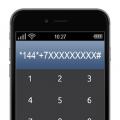 Kako poslati poziv na čekanju s Tele2 na drugi pretplatnički broj koji čeka poziv
Kako poslati poziv na čekanju s Tele2 na drugi pretplatnički broj koji čeka poziv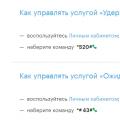 Usluga "Čekanje poziva na čekanju" Megafon Kako ukloniti čekanje poziva na telefonu
Usluga "Čekanje poziva na čekanju" Megafon Kako ukloniti čekanje poziva na telefonu Kako provjeriti omiljene velcom brojeve
Kako provjeriti omiljene velcom brojeve